I disse dager har mange brukere begynt å bruke appen som heter discord, som mest brukes til kommunikasjon via tale, tekst eller videosamtaler. Men nylig har mange brukere rapportert at discord-appen blir lansert automatisk ved oppstart av Windows-system. Det gjør dem ganske frustrerende å lukke den hver gang fordi den ikke er nødvendig ved oppstart.
Det er en innstilling for dette i discord-applikasjonen som brukeren må endre for å stoppe denne appen fra å vises ved oppstart av Windows. Hvis du også leter etter måter å unngå dette på, vil dette innlegget veilede deg på 2 måter om hvordan du kan deaktivere discord fra å åpne ved start i Windows 11-systemet.
Slik deaktiverer du Discord fra åpning ved oppstart i Discord-innstillinger
Dette er en direkte metode for å stoppe discord fra å åpne ved oppstart ved hjelp av discord-appens innstillinger. La oss se hvordan dette kan gjøres ved å bruke trinnene nedenfor.
Trinn 1: Først må du åpne Discord-appen på systemet ditt. Å gjøre slik, trykk de Windows tast på tastaturet og skriv uenighet.
Trinn 2: Velg deretter Uenighet app fra søkeresultatene ved å klikke på den eller trykke Tast inn nøkkel direkte.

ANNONSE
Trinn 3: Etter at Discord-appvinduet åpnes, klikker du på Brukerinnstillinger-ikon (girformet) som er til stede nederst til venstre som vist i skjermbildet nedenfor.
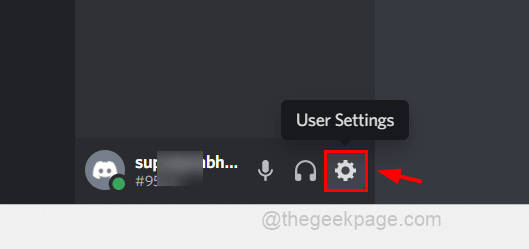
Trinn 4: Rull ned i venstremenyen og finn Windows-innstillinger under APPINNSTILLINGER og klikk på den.
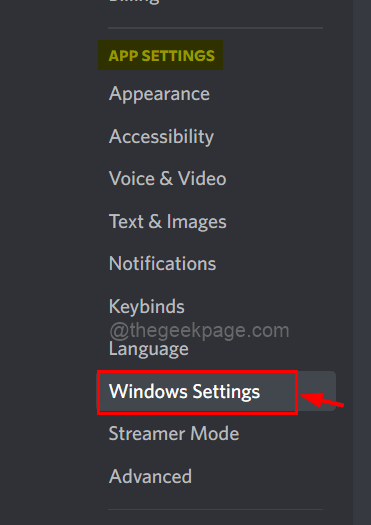
Trinn 5: På høyre side av Innstillinger-siden klikker du på veksleknappen til Åpne Discord alternativet under System Startup Behaviour, for å deaktivere det som vist på skjermbildet nedenfor.
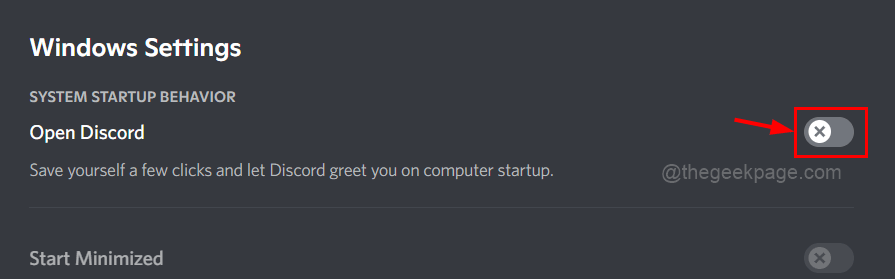
Trinn 6: Når det er gjort, kan du enten fortsette å bruke appen eller lukke den.
Neste gang og utover er du ikke plaget med discord-appen ved oppstart av Windows.
Hvis du fortsatt får se Discord-appen ved oppstart automatisk, kan du følge en annen metode som er forklart nedenfor.
Slik deaktiverer du Discord fra åpning ved oppstart i Task Manager
Vanligvis kan apper som startes ved oppstart av Windows også administreres ved å bruke oppgavebehandlingen på systemet ditt. Du kan enten aktivere eller deaktivere dem. Følg disse trinnene nedenfor for hvordan du gjør det.
Trinn 1: Åpen de Oppgavebehandling vinduet ved å trykke CTRL + SKIFTE + ESC tastene samtidig på tastaturet.
Trinn 2: Gå deretter til Oppstart fanen på venstre sidepanel som vist på skjermbildet nedenfor.
Trinn 3: Deretter må du se etter uenighet app eller Oppdater discord fra listen over oppstartsapper på høyre side som vist nedenfor.
Trinn 4: Høyreklikk på Oppdater eller Uenighet app og velg Deaktiver alternativet fra kontekstmenyen som vist nedenfor.
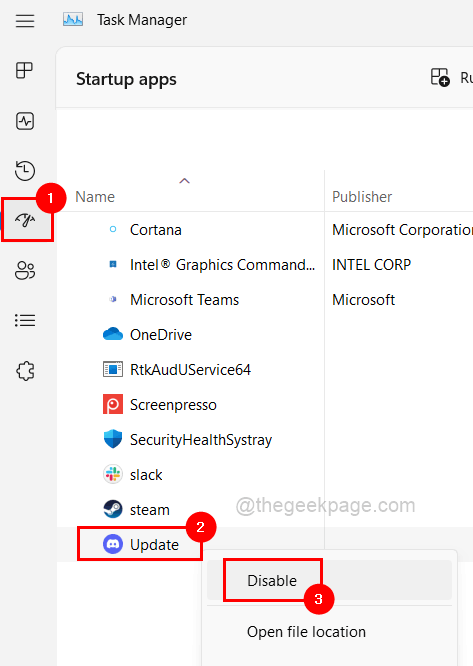
Trinn 5: Etter at du har valgt Deaktiver-alternativet, vil discord-appen bli deaktivert fra oppstart på Windows-systemet.
Trinn 6: Nå kan du lukke oppgavebehandlingen.
Det er det. På denne måten kan du deaktivere discord fra å bli lansert automatisk ved oppstart ved å bruke enten oppgavebehandling eller discord-innstillinger.
Trinn 1 - Last ned Restoro PC Repair Tool herfra
Steg 2 - Klikk på Start skanning for å finne og fikse eventuelle PC-problemer automatisk.


![SteelSeries nyeste maskinvare: Alias og Alias Pro [Nøkkelfunksjoner]](/f/0ec4c2c3fc41e8ae45f61755709840da.jpg?width=300&height=460)